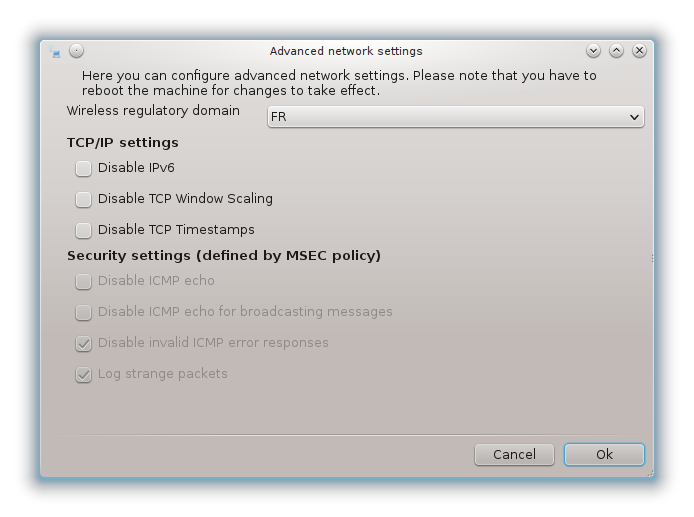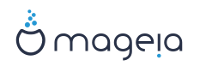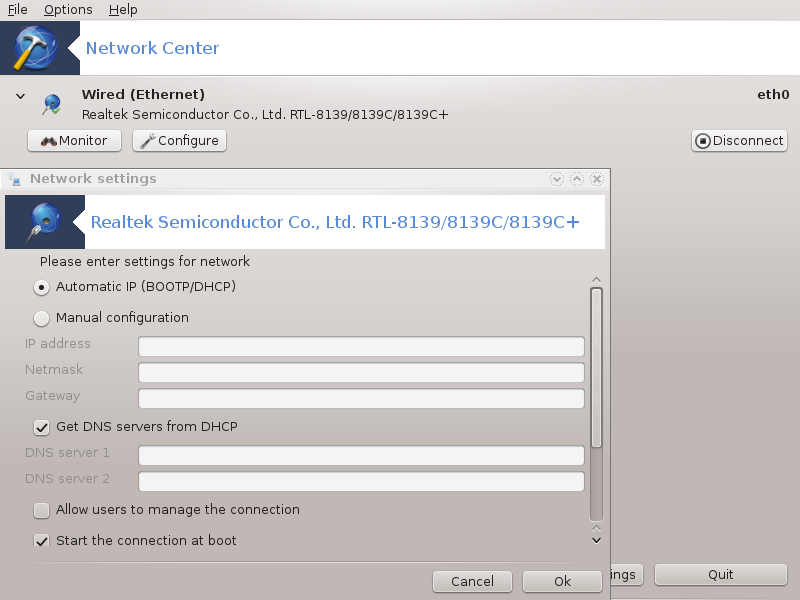
Dette verktøyetl[19]finner du under Network & Internett-kategorien i Mageia Control Center, merket "Nettverkssenter"
Når dette verktøyet åpnes, åpnes et vindu som viser alle nettverkene som er konfigurert på datamaskinen, uansett hvilken type de er (kablet, trådløst, satellitt osv.). Når du klikker på et av dem, vises tre eller fire knapper, avhengig av nettverkstypen, slik at du kan se etter nettverket, endre innstillingene eller koble til / koble fra. Dette verktøyet er ikke ment å skape et nettverk, for å gjøre det se Sett opp et nytt nettverkgrensesnitt (LAN, ISDN, ADSL, ...) i den samme MCC fanen.
I skjermbildet nedenfor, kan vi se to nettverk, det første er kablet og
tilkoblet, gjenkjennelig av dette ikonet  (dette er ikke tilkoblet
(dette er ikke tilkoblet ) og den andre delen viser trådløse
nettverk, ide som ikke er tilkoblet, gjenkjennes av dette
ikonet
) og den andre delen viser trådløse
nettverk, ide som ikke er tilkoblet, gjenkjennes av dette
ikonet og dette
og dette  hvis det er tilkoblet. For de andre
nettverkstypene er fargekoden alltid den samme, grønn hvis det er tilkoblet
og rød hvis det ikke er tilkoblet.
hvis det er tilkoblet. For de andre
nettverkstypene er fargekoden alltid den samme, grønn hvis det er tilkoblet
og rød hvis det ikke er tilkoblet.
I den trådløse delen av skjermen kan du også se alle de oppdagede nettverkene, medSSID, Signal styrken, hvis de er kryptert (i rødt) eller ikket (i grønt), og Operasjonsmodus. Klikk på det valgte også enten på , eller . Det er mulig å bytte fra et nettverk til et annet. Hvis et privat nettverk er valgt, åpnes vinduet Nettverksinnstillinger (se nedenfor) og spør om ekstra innstillinger ( bla en krypteringsnøkkel).
Klikk på for å oppdatere skjermbildet.

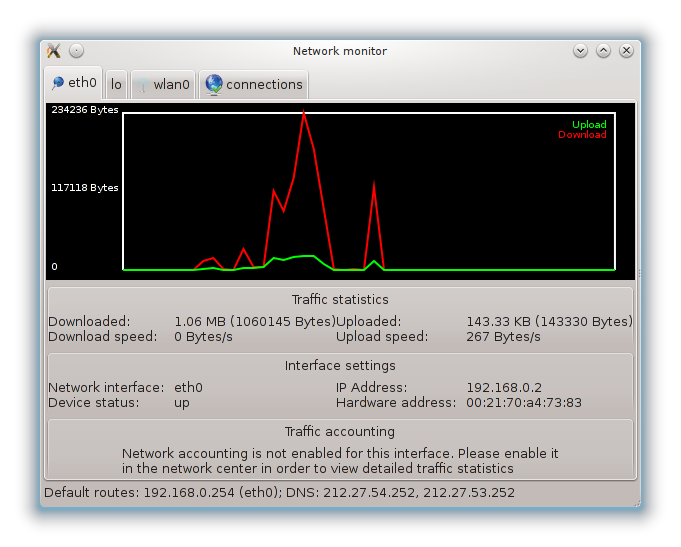
Denne knappen lar deg se nettverksaktiviteten, nedlastinger (mot PCen, i rødt) og opplastinger (mot Internett, i grønt). Den samme skjermen er tilgjengelig ved å høyreklikke på
Det finnes en fane for hvert nettverk (her er eth0 det kablede nettverket, se den lokale loopbacken og wlan0 det trådløse nettverket) og en faneforbindelse som gir detaljer om tilkoblingsstatus.
Notat
I bunnen av vinduet er det en tittel Traffik overvåking, vi vil se nærmere på dette i den neste seksjonen.
A - For et kablet nettverk
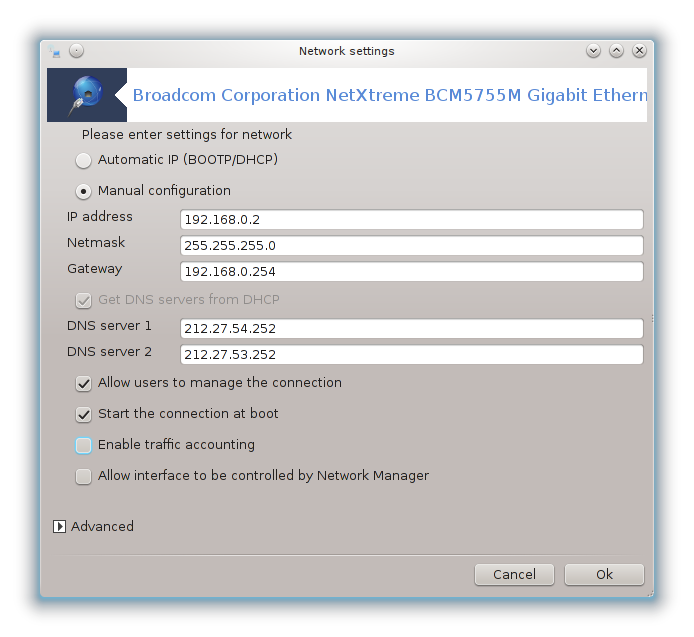
Det er mulig å endre alle innstillingene som er gitt under oppsett av nettverk. Mesteparten av tiden, sjekker vil gjøre, men i tilfelle problemer kan en manuell konfigurasjon gi bedre resultater.
For et bolignettverk ser alltid, IP adresser ut som 192.168.0.x, Nettmaske er 255.255.255.0, og Gateway og DNS servere er tilgjengelige fra din tilbyders nettside.
Hvis dette er avmerket, vil dette telle trafikken på en time, daglig eller månedlig basis. Resultatene er synlige i nettverksmonitoren som er beskrevet i forrige avsnitt. Når det aktiveres, må du kanskje koble til nettverket igjen.
Tillat grensesnittet å bli kontrollert av Network Manager:
Denne delen er ikke skrevet ennå for mangel på ressurser. Hvis du tror du kan skrive denne hjelpen, vennligst kontakt Doc-teamet. På forhånd takk.
Denne delen er ikke skrevet ennå for mangel på ressurser. Hvis du tror du kan skrive denne hjelpen, vennligst kontakt Doc-teamet. På forhånd takk.
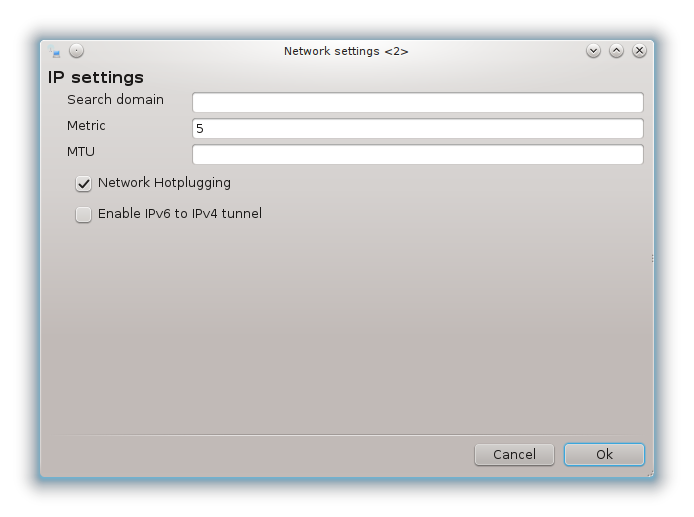
B - For et trådløst nettverk
Kun det som ikke allerede er forklart ovenfor er forklart
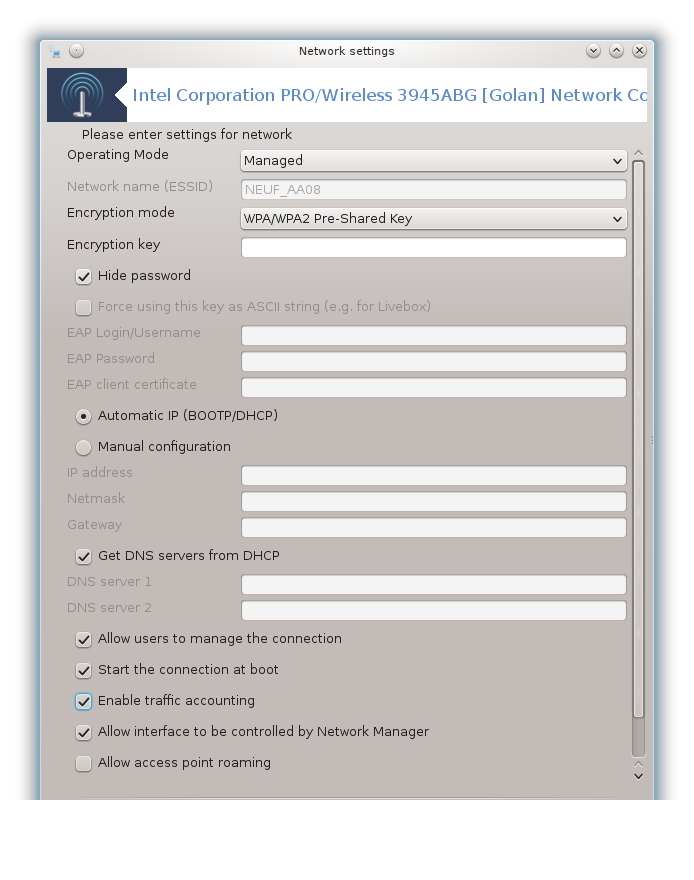
Operasjonsmodus:
Velg Overvåket vis tilkoblingen er via et tilgangspunkt,vil en ESSID bli oppdaget. Velg Ad-hoc vis det er et peer-to-peer-nettverk.. VelgMaster vis nettverkskortet ditt brukes som tilgangspunkt, ditt nettverkskort må støtte denne modusen.
Krypteringsmodus og krypteringsnøkkel:
Hvis det er et privat nettverk, må du vite disse parameterne.
WEP bruker et passord og er svakere enn WPA som bruker en passordfrase. WPA Forhåndsdelt nøkkel er også en så kallet WPA personlig eller WPA hjemme. WPA Enterprise som oftest ikke brukt i private nettverk.
Tillat aksess punkt vandring:
Roaming er en teknologi som gjør at datamaskinen kan endre tilgangspunktet mens den fortsatt er koblet til nettverket.
Denne siden har ikke blitt skrevet ennå pga mangel på ressurser. Hvis du tror du kan skrive denne hjelpen, vennligst kontakt Doc teamet. Takk på forhånd.

Denne delen er ikke skrevet ennå for mangel på ressurser. Hvis du tror du kan skrive denne hjelpen, vennligst kontakt Doc-teamet. På forhånd takk.